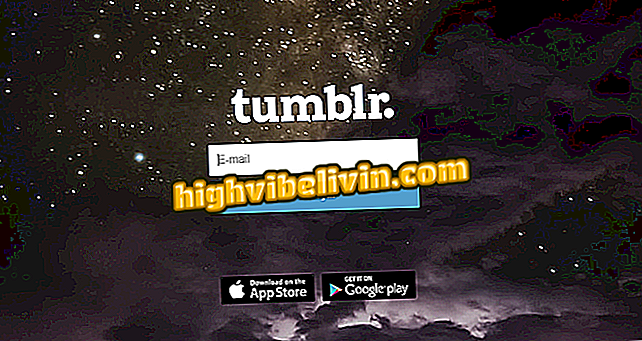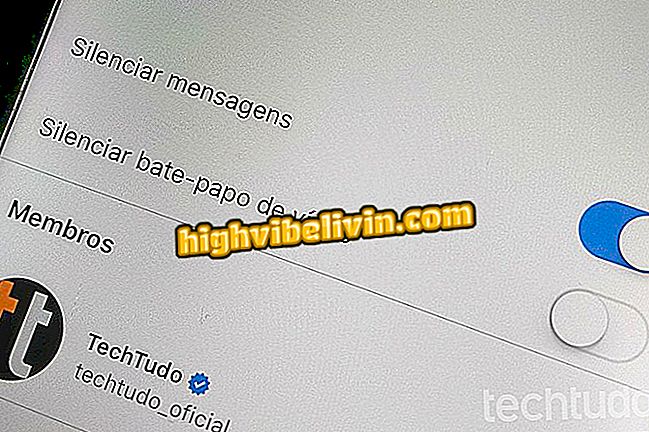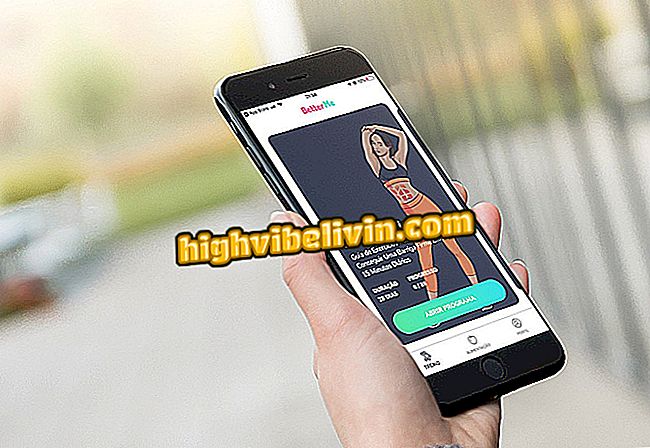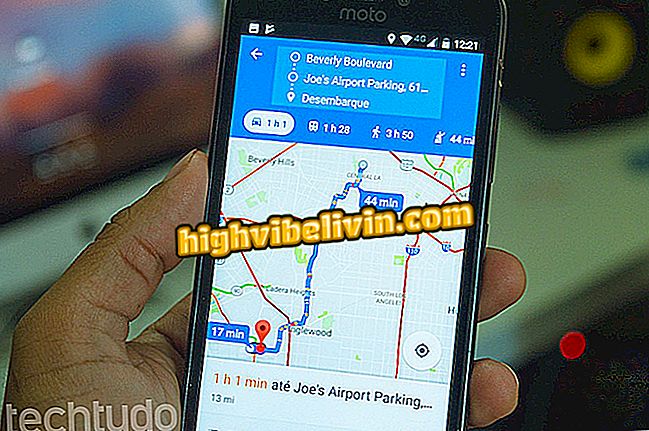Как обновить и удалить несовместимые приложения в Chrome
Начиная с версии 68 в Chrome требовалось удаление программ с компьютера, которые могут мешать навигации. По словам Google, программное обеспечение, которое практикует так называемое внедрение кода, может вызывать постоянные сбои и влиять на работу браузера в целом.
В некоторых случаях браузер прерывает навигацию, пока проблемные приложения не будут удалены с компьютера. Чтобы избежать этой проблемы, вы можете предвидеть возможную блокировку и самостоятельно удалять несовместимые приложения с ПК. Вот как определить и удалить программы, которые подрывают работу Chrome.
Как использовать расширения Chrome в Firefox

Учебник показывает, как я представил, какие программы могут ухудшить просмотр в Chrome
Хотите купить сотовый телефон, телевизор и другие товары со скидкой? Знать сравнение
Шаг 1. Войдите в главное меню Chrome и получите доступ к настройкам;

Доступ к настройкам Chrome
Шаг 2. Прокрутите до нижней части экрана и выберите «Дополнительно»;

Доступ к расширенным настройкам браузера
Шаг 3. В последнем варианте нажмите «Обновить или удалить несовместимые приложения». Меню доступно только тем, у кого браузер обновлен до последних версий;

Доступ к сканеру приложений, несовместимому с Chrome
Шаг 4. Chrome перечислит программы, установленные на вашем компьютере, которые могут вызвать сбои в работе. Нажмите «Удалить», чтобы избавиться от приложения;

Удаление вредоносных программ в Chrome
Шаг 5. Вы будете перенаправлены в меню удаления ОС. В Windows 10 просто нажмите на программу, чтобы развернуть параметры и выбрать «Удалить».

Удаление программ, не рекомендуемых Chrome
Как решить err_connection_timed_out? Откройте для себя на форуме.

Как разблокировать всплывающие окна в Google Chrome